Как исправить, что iTunes не работает на ПК с Windows
Пока не выбрасывайте свою медиатеку iTunes. Вот как исправить, что iTunes не работает в Windows.

Программное обеспечение iTunes может не запуститься по многим причинам. Вы можете исправить то, что iTunes не открывается (работает) на ПК с Windows, с помощью возможных решений, описанных в этом руководстве.
Когда iTunes не работает, он выдает сообщения типа “iTunes перестал работать” или “не удается запустить” и не запускается. Сообщения об ошибках при запуске могут отличаться, но результат один и тот же: iTunes не открывается. Пользователи не могут получить доступ к iTunes и использовать его на ПК с Windows 11/10, если это программное обеспечение не запускается.
1. Закройте все процессы iTunes в диспетчере задач
Иногда iTunes зависает, когда пользователи пытаются запустить его, потому что фоновый процесс для этого программного обеспечения уже запущен. Завершение процесса iTunes в диспетчере задач перед выбором для запуска программного обеспечения является потенциальным решением, которое, как подтверждают многие пользователи, работает.
Вот как вы можете закрыть процессы iTunes:
- Щелкните правой кнопкой мыши пустую область на панели задач, чтобы выбрать ярлык диспетчера задач.
- Нажмите «Процессы» на панели вкладок диспетчера задач.
- Если вы видите процесс iTunes в разделе Приложения, выберите его и нажмите Завершить задачу.
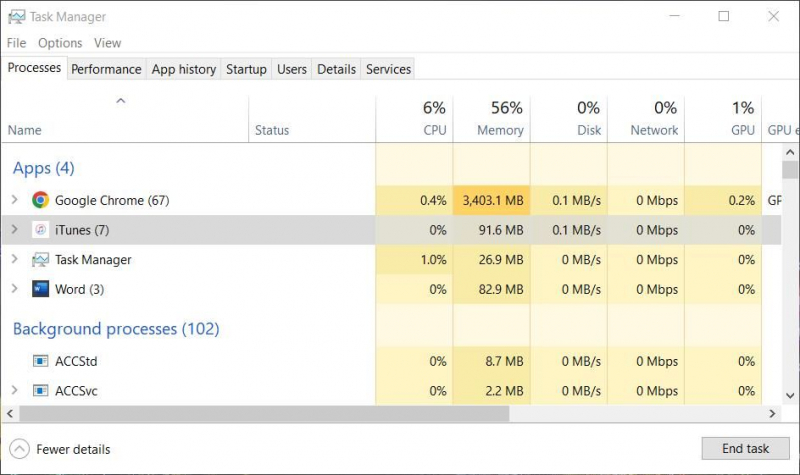
- Найдите и отключите все другие задачи, связанные с iTunes, в разделе Фоновые процессы.
2. Воспользуйтесь средством устранения неполадок в приложении Windows Store
Средство устранения неполадок приложений магазина Windows может исправлять приложения UWP, когда они работают неправильно. Таким образом, этот инструмент может быть полезен для устранения неполадок в приложении iTunes MS Store.
В нашем руководстве по запуску средств устранения неполадок в Windows рассказывается, как получить доступ к этому средству устранения неполадок и другим на ПК с Windows.
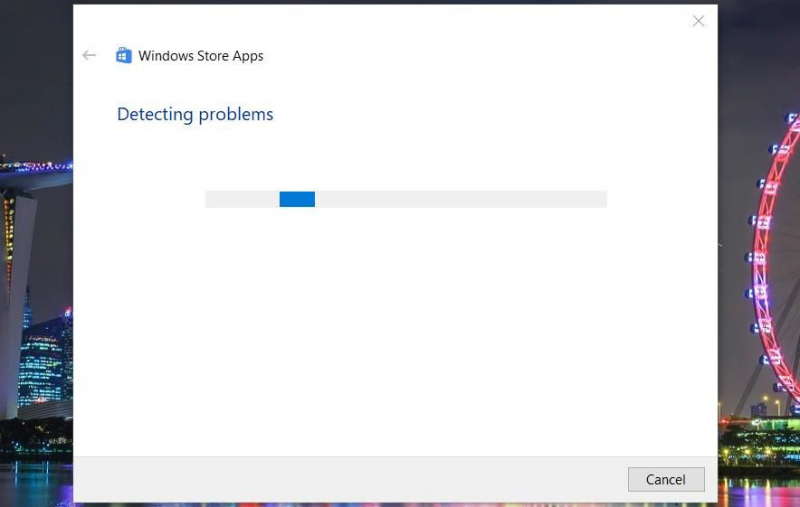
3. Установите iTunes для запуска с правами администратора
Некоторые пользователи говорят, что запуск iTunes с правами администратора может помочь исправить это приложение, когда оно не работает. Итак, это еще одно потенциальное решение, которое стоит попробовать. Для этого щелкните правой кнопкой мыши iTunes в меню «Пуск» и выберите «Дополнительно» > «Запуск от имени администратора«.
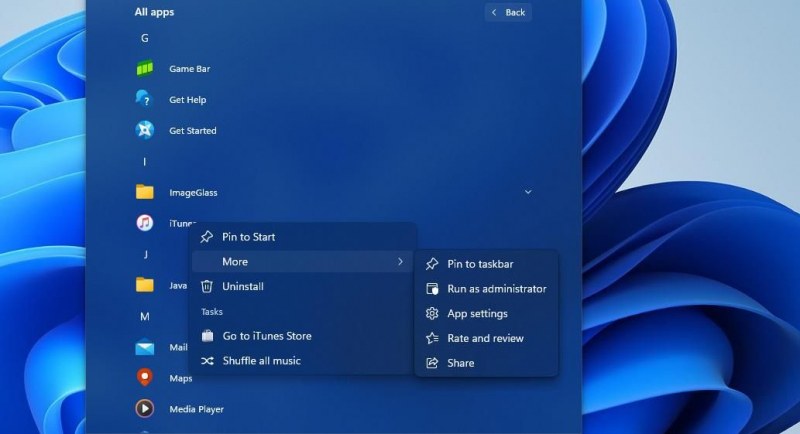
Вы также можете настроить программное обеспечение iTunes desktop так, чтобы оно всегда запускалось от имени администратора из расположения его файла. Ознакомьтесь с этим руководством о том, как всегда запускать программы с правами администратора, для получения дальнейших инструкций.
Однако вы не можете настроить приложение iTunes UWP на постоянный запуск с повышенными правами, поскольку его установочная папка недоступна.
4. Запустите iTunes в безопасном режиме
Если вы установили программное обеспечение iTunes desktop, попробуйте устранить ошибку при запуске, запустив приложение в безопасном режиме. Это приведет к запуску iTunes с отключенными плагинами. Вы можете активировать безопасный режим, нажав и удерживая клавиши Ctrl + Shift при запуске iTunes. Затем нажмите «Продолжить» в появившемся диалоговом окне «Безопасный режим».
Если это сработает, плагин, вероятно, приводит к сбою iTunes при запуске. Вам нужно будет удалить проблемный плагин, чтобы открыть iTunes без активации безопасного режима. Вы можете находить и удалять плагины из этой папки по умолчанию:
C:Users Данные приложенияРоумингКомпьютер AppleiTunesПодключаемые модули iTunes
Обратите внимание, что это потенциальное разрешение не применяется к приложению iTunes UWP, загруженному из магазина Microsoft Store. Удерживая клавиши Ctrl + Shift при нажатии на приложение iTunes UWP, откроется окно ограничений.
5. Запустите iTunes в режиме совместимости
Настройка iTunes на запуск в режиме совместимости — это решение, которое, как подтверждают пользователи, может устранить ошибку запуска “iTunes перестал работать”. Однако вы можете применить это исправление только для программного обеспечения iTunes desktop (версия 12.10.11) с доступной папкой установки. Ниже приведены шаги для запуска iTunes в режиме совместимости:
- Нажмите комбинацию клавиш Windows + E в проводнике и откройте папку установки iTunes. Обычно это находится в папке с файлами Programs, а iTunes установлен в каталоге по умолчанию
- Щелкните правой кнопкой мыши на исполняемом файле iTunes EXE, чтобы выбрать пункт Свойства.
- Нажмите кнопку Совместимость в окне свойств iTunes.
- Выберите Запустить эту программу в режиме совместимости, чтобы активировать выпадающее меню для этой настройки.
- Выберите параметр совместимости с Windows 7 в выпадающем меню.
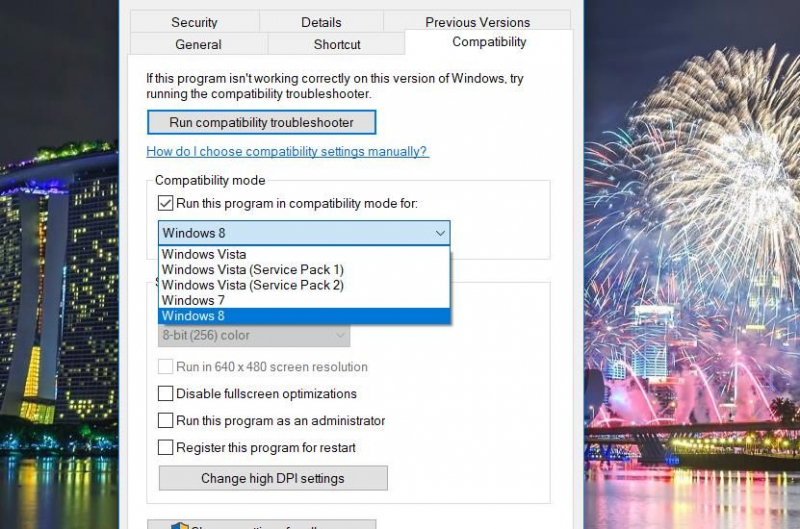
- Нажмите на кнопку Применить, чтобы задать выбранные вами параметры.
- Нажмите «ОК«, чтобы выйти из окна свойств iTunes.
6. Используйте функцию восстановления Windows для исправления iTunes
Если iTunes не работает, стоит попробовать варианты восстановления. Вы можете выбрать восстановление iTunes через настройки или апплет Панели управления программами и компонентами, в зависимости от того, используете ли вы приложение UWP или настольное программное обеспечение.
В нашем руководстве по восстановлению приложений и программ в Windows рассказывается, как восстановить iTunes любым из этих способов.
7. Перезагрузите приложение iTunes
В приложении iTunes UWP есть опция сброса, которую вы можете выбрать в разделе Приложения и функции в настройках. Этот вариант устранения неполадок очищает данные приложения, что стоит попробовать, когда iTunes работает неправильно.
Наше руководство по сбросу приложений на ПК с Windows содержит инструкции о том, как выбрать этот параметр на обеих платформах.
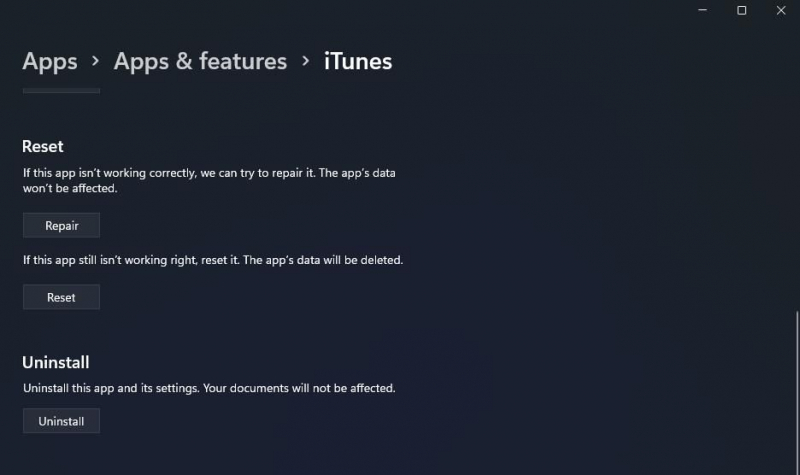
8. Отключите все активные сторонние программы безопасности
Сторонние приложения для обеспечения безопасности — это те, которые включают в себя антивирусные экраны и брандмауэры. Эти программные пакеты, скорее всего, вызовут проблемы при запуске iTunes, в первую очередь из-за ограничений безопасности, которые они могут наложить на приложения.
Итак, попробуйте отключить любой сторонний антивирус, брандмауэр или более общее приложение для обеспечения безопасности, установленное на вашем компьютере, перед запуском iTunes, чтобы посмотреть, поможет ли это. Большинство сторонних приложений для обеспечения безопасности имеют опции контекстного меню для отключения антивирусных экранов. Обычно вы можете выбрать опцию, которая временно отключает антивирусную защиту приложения безопасности, щелкнув правой кнопкой мыши его значок в системном трее.
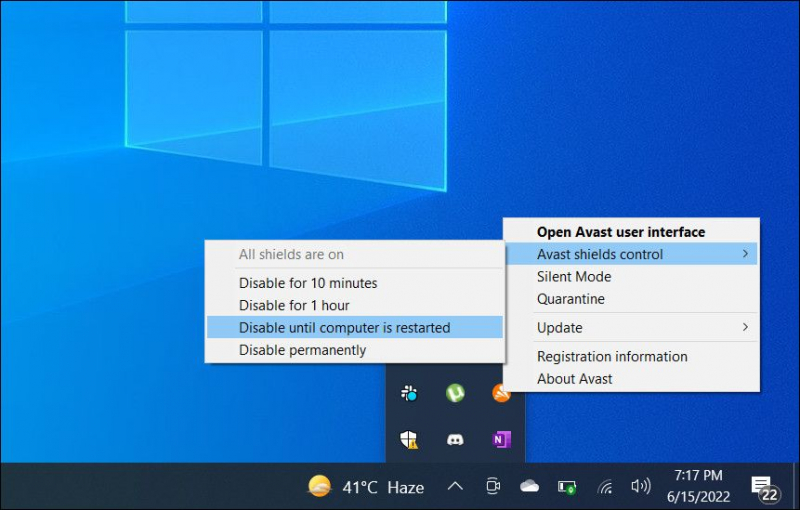
9. Переустановите iTunes
Переустановка iTunes — это последний способ устранения неполадок, который следует попробовать, если больше ничего не работает. Этот метод устранения неполадок обновит файлы приложения и, вероятно, устранит проблемы с установкой, вызывающие ошибки запуска iTunes.
Вы можете удалить iTunes с помощью инструмента «Приложения и функции» в разделе «Настройки», как указано в этом руководстве по удалению программного обеспечения Windows.
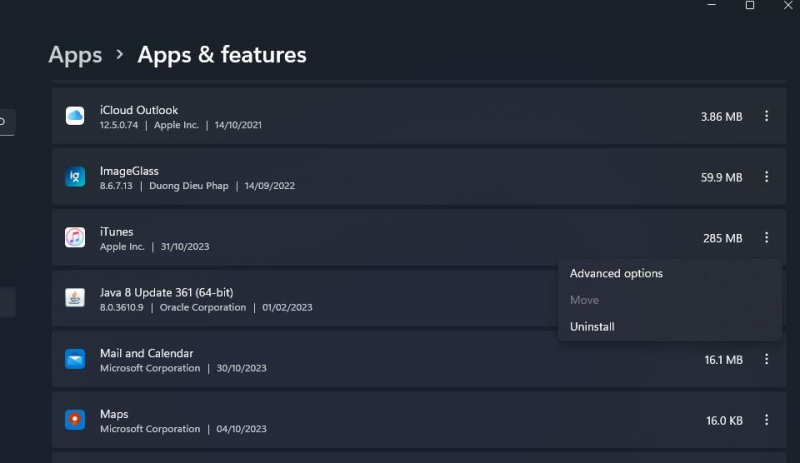
После удаления iTunes вы можете установить либо приложение UWP, либо более старое программное обеспечение для настольных компьютеров Windows. Для этого нажмите Загрузить iTunes для Windows 10 из магазина Microsoft Store или загрузите iTunes 12.10.11 на странице Apple. Если вы выберете опцию 12.10.11, вам нужно будет открыть установочный файл для iTunes в папке, которую он загрузил, и установить программное обеспечение с его помощью.
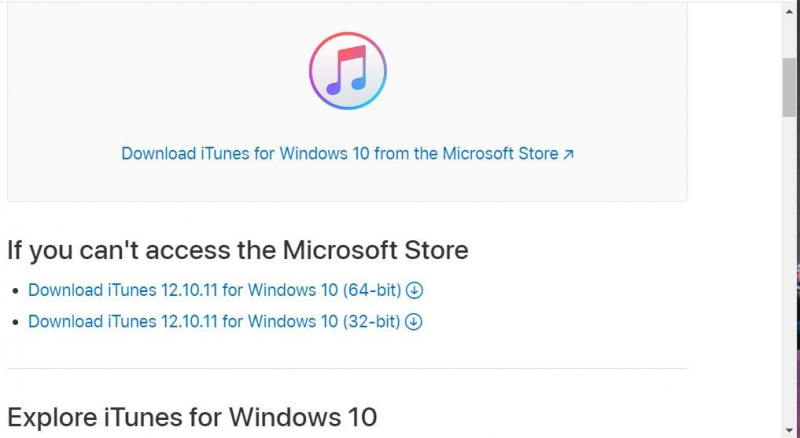
Рекомендуется установить iTunes из магазина Microsoft Store, поскольку вы можете быть уверены, что это приложение поддерживается Windows и имеет последнюю версию. 12.10.11 — это последняя версия программного обеспечения для настольных компьютеров, которое Apple не обновляла с 2020 года.
Однако пользователи подтвердили, что удаление iTunes и установка более старой версии этого программного обеспечения могут решить определенные проблемы. Чтобы быть более конкретным, сообщение об ошибке “iTunes не удается запустить” является одной из таких проблем, пользователи подтверждают установку исправлений более старых версий. Вы можете установить более старую версию iTunes, загрузив ее установочный файл со страницы поддержки Apple.
Исправьте iTunes на вашем ПК с Windows
У некоторых пользователей может возникнуть соблазн попробовать другие альтернативные мультимедийные программы, такие как PodTrans или DoubleTwist, когда iTunes не открывается. Однако описанные выше методы устранения неполадок, скорее всего, устранят большинство ошибок запуска iTunes, возникающих на ПК с Windows. Итак, дайте им попробовать, прежде чем отказываться от iTunes.

